Regarder du contenu sur des Smart TV et appareils de diffusion
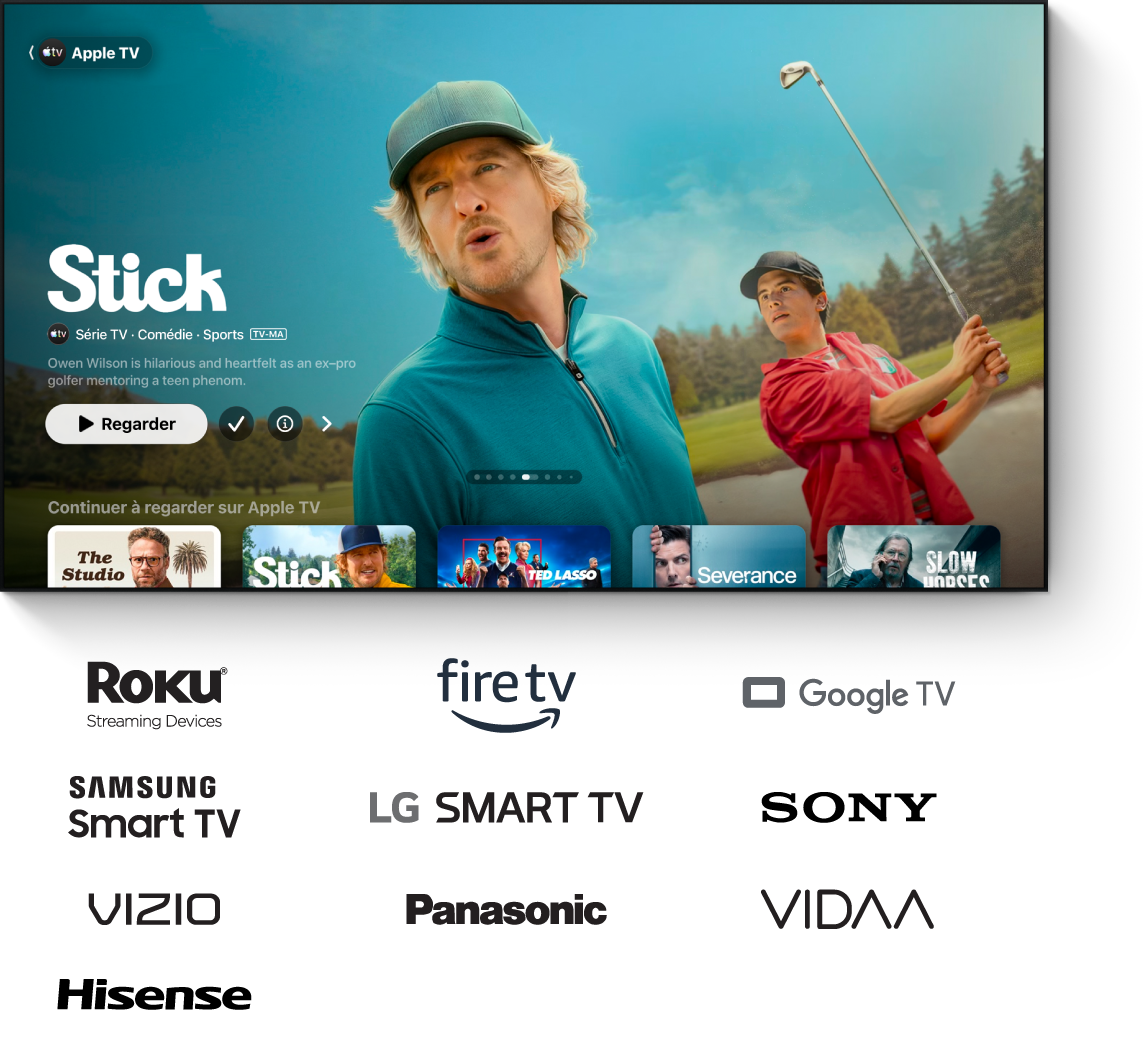
Recherchez l’app Apple TV sur l’écran d’accueil ou le dossier contenant les apps de votre smart TV ou votre appareil de diffusion (vous devrez peut-être installer l’app dans un premier temps), puis ouvrez l’app et connectez-vous à votre compte Apple.
Si vous avez besoin d’aide supplémentaire, suivez les instructions ci-dessous correspondant à votre appareil.
Smart TV
Vérifiez que votre smart TV est connectée à votre réseau Wi-Fi et suivez les instructions ci-dessous pour installer l’app sur votre smart TV.
Remarque : certaines smart TV et certains appareils de diffusion ne prennent pas en charge les achats dans l’app Apple TV. Utilisez votre compte Apple pour acheter, louer ou vous abonner dans l’app Apple TV sur un appareil Apple ou un autre appareil de diffusion compatible, puis connectez-vous au même compte Apple sur votre téléviseur pour regarder du contenu.
Procédez de l’une des manières suivantes, selon le modèle de votre smart TV :
Samsung : Sélectionnez l’icône Apps sur l’écran d’accueil.
LG : Sélectionnez l’icône Rechercher ou l’icône Apps sur l’écran d’accueil.
Sony : Pour les modèles datant de 2020, 2019 et 2018, assurez-vous que le logiciel de votre téléviseur est à jour. Consultez la rubrique assistance Sony.
Pour les modèles de 2021 ou ultérieurs, suivez les instructions ci-dessous pour Android TV ou Google TV.
Panasonic : Sélectionnez l’app Apple TV
 sur la page répertoriant les apps, puis accédez à l’étape 4 de cette tâche.
sur la page répertoriant les apps, puis accédez à l’étape 4 de cette tâche.VIZIO : Accédez à l’étape 4 de cette tâche.
HiSense : Si vous possédez un téléviseur HiSense Roku, suivez les instructions de la tâche Roku ci-dessous.
Si vous possédez un HiSense Android TV, suivez les instructions de la tâche Android TV ci-dessous.
VIDAA : Sélectionnez « Mes applications » sur l’écran d’accueil, puis sélectionnez « App Store ».
Explorez ou recherchez « Apple TV ».
Suivez les instructions à l’écran pour télécharger l’app Apple TV.
Sur l’écran d’accueil de votre smart TV ou dans le lanceur d’apps, sélectionnez l’app Apple TV pour l’ouvrir, puis connectez-vous à votre compte Apple si cela vous est demandé.
Remarque : si vous n’avez pas encore de compte Apple, vous pouvez en créer un sur le site web Compte Apple. Un seul compte Apple est nécessaire pour pouvoir utiliser les services de l’app Apple TV. Pour en savoir plus, consultez les Questions et réponses sur le compte Apple.
Roku
Sur votre écran d’accueil Roku, sélectionnez la recherche de chaînes.
Recherchez « Apple TV ».
Suivez les instructions à l’écran relatives à l’ajout d’une chaîne, puis choisissez l’app Apple TV
 .
.Une fois l’app Apple TV ajoutée, elle s’affiche dans la section des chaînes, sur l’écran d’accueil.
Sélectionnez l’app Apple TV pour l’ouvrir, puis connectez-vous à votre compte Apple si cela vous est demandé.
Remarque : si vous n’avez pas encore de compte Apple, vous pouvez en créer un sur le site web Compte Apple. Un seul compte Apple est nécessaire pour pouvoir utiliser les services de l’app Apple TV. Pour en savoir plus, consultez les Questions et réponses sur le compte Apple.
Vous pouvez également accéder à l’app Apple TV dans le Channel Store de Roku, sélectionner « Ajouter une chaîne », puis suivre les instructions pour vous connecter avec votre compte Roku.
Fire TV
Si votre Fire TV d’Amazon ne prend pas en charge les achats dans l’app Apple TV, vous pouvez quand même vous connecter à votre compte Apple pour retrouver l’ensemble de vos achats, locations ou abonnements effectués avec le même compte Apple sur d’autres appareils.
Sur l’écran d’accueil de votre Fire TV d’Amazon, sélectionnez Rechercher.
Recherchez « Apple TV » ou utilisez Alexa et dites « app Apple TV » pour l’utiliser comme demande de recherche.
Sélectionnez l’app Apple TV
 dans « Applis et Jeux », puis choisissez Obtenir.
dans « Applis et Jeux », puis choisissez Obtenir.Une fois l’app Apple TV téléchargée, elle s’affiche dans la section « Applis et chaînes », sur l’écran d’accueil.
Sélectionnez l’app Apple TV pour l’ouvrir, puis connectez-vous à votre compte Apple si cela vous est demandé.
Remarque : si vous n’avez pas encore de compte Apple, vous pouvez en créer un sur le site web Compte Apple. Un seul compte Apple est nécessaire pour pouvoir utiliser les services de l’app Apple TV. Pour en savoir plus, consultez les Questions et réponses sur le compte Apple.
Vous pouvez également accéder à l’app Apple TV sur Amazon.com et vous connecter à votre compte, suivre les instructions à l’écran pour sélectionner l’appareil Fire TV d’Amazon sur lequel vous souhaitez installer l’app, puis sélectionnez Distribuer.
Android TV
Android TV ne prend pas en charge les achats dans l’app Apple TV, mais quand vous vous connectez à votre compte Apple, vous pouvez retrouver l’ensemble de vos achats, locations ou abonnements effectués avec le même compte Apple sur d’autres appareils.
Sur l’écran d’accueil d’Android TV, sélectionnez Rechercher, puis recherchez « Apple TV ».
Suivez les instructions à l’écran pour télécharger l’app Apple TV
 et l’installer.
et l’installer.Une fois qu’elle est installée, vous pouvez trouver l’app Apple TV dans l’onglet Apps ou l’ajouter à vos favoris sur l’écran d’accueil.
Sélectionnez l’app Apple TV pour l’ouvrir, puis connectez-vous à votre compte Apple si cela vous est demandé.
Remarque : si vous n’avez pas encore de compte Apple, vous pouvez en créer un sur le site web Compte Apple. Un seul compte Apple est nécessaire pour pouvoir utiliser les services de l’app Apple TV. Pour en savoir plus, consultez les Questions et réponses sur le compte Apple.
Google TV
Google TV ne prend pas en charge les achats dans l’app Apple TV, mais quand vous vous connectez à votre compte Apple, vous pouvez retrouver l’ensemble de vos achats, locations ou abonnements effectués avec le même compte Apple sur d’autres appareils.
Sur l’écran d’accueil de Google TV, effectuez l’une des opérations suivantes :
Sélectionnez Rechercher, puis recherchez « Apple TV ».
Sélectionnez Applications, puis « Rechercher des applications » et recherchez « Apple TV ».
Suivez les instructions à l’écran pour télécharger l’app Apple TV
 et l’installer.
et l’installer.Une fois qu’elle est installée, vous pouvez trouver l’app Apple TV dans la section « Vos applications » de l’écran « Pour vous ».
Sélectionnez Ouvrir, puis connectez-vous à votre compte Apple si cela vous est demandé.
Remarque : si vous n’avez pas encore de compte Apple, vous pouvez en créer un sur le site web Compte Apple. Un seul compte Apple est nécessaire pour pouvoir utiliser les services de l’app Apple TV. Pour en savoir plus, consultez les Questions et réponses sur le compte Apple.
Commencer à utiliser l’app Apple TV
Dans l’app Apple TV ![]() , ouvrez la barre latérale, puis sélectionnez l’une des options suivantes :
, ouvrez la barre latérale, puis sélectionnez l’une des options suivantes :
Rechercher : Recherchez des films et séries TV par titre ou par membre de la distribution ou de l’équipe technique.
Accueil (si disponible) : Commencez à regarder des films, des séries TV et du sport en un seul et même endroit. Utilisez le rang « Continuer à regarder » pour trouver des éléments que vous avez ajoutés à votre liste de suivi ou du contenu que vous n’avez pas fini de regarder.
Apple TV : Explorez et regardez Apple TV un service de streaming proposant des créations Apple Originals : films primés, séries, documentaires, émissions pour enfants, humour, etc. Dans certains pays et certaines régions, Friday Night Baseball, Sunday Night Soccer ou les deux sont également inclus avec un abonnement.
MLS : Abonnez-vous pour regarder chaque match de la saison de la Major League Soccer, des playoffs de l’Audi MLS Cup et de la Leagues Cup, au même endroit, à des horaires réguliers et sans interruption.
Remarque : les établissements commerciaux aux États-Unis peuvent s’abonner à MLS Season Pass à l’adresse dtv.biz/Apple.
Store (si disponible) : Utilisez cet espace qui vous permet de parcourir, acheter et louer les meilleurs films et séries TV au monde en un seul et même endroit.
Bibliothèque (si disponible) : Recherchez les contenus multimédias que vous avez achetés ou loués, organisés par catégorie.
Chaînes (si disponibles) : Sélectionnez une chaîne à laquelle vous vous êtes récemment abonné.
Remarque : sur certains appareils, l’app Apple TV est limitée aux films et séries TV Apple TV et n’inclut pas les chaînes Apple TV ou les autres fonctionnalités présentes dans l’app Apple TV sur d’autres appareils.
Pour en savoir plus sur toutes les possibilités de l’app Apple TV, consultez le guide d’utilisation de l’app Apple TV pour les smart TV et les autres appareils.
Vous ne possédez pas d’appareil de diffusion ou de smart TV prise en charge ?
Apple TV est désormais gratuit pendant trois mois pour tout achat d’une Apple TV 4K. Vous pouvez également regarder Apple TV dès maintenant sur votre navigateur web à l’adresse tv.apple.com/fr.